PS字體描邊詳細圖文教程 PS怎么給字體描邊
PS是一款非常使用的修圖軟件,不僅如此還可以設計出各種好看的字體,并且可以給文字添加描邊效果,貌似有很多小伙伴們還不清楚PS怎么給文字描邊,不過沒關系,大家可以看看下面的PS文字描邊詳細圖文教程,多學幾次就可以自己制作了。
想要給文字描邊很簡單,你只需用文字工具在畫布上輸入你想要的字,調整好字體大小和樣式。
然后在你的文字圖層上雙擊。
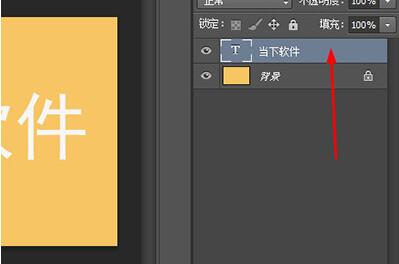
在彈出的【圖層樣式】中,在左邊勾選【描邊】,接著在描邊的屬性中,大小樣式以及顏色自行調整。最后點擊確定即可給文字描邊。
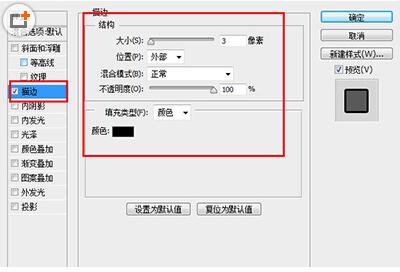
操作非常的簡單,接下來說一下如何進行雙描邊,就是文字擁有兩層描邊效果。
首先我們按照上方的步驟首先給文字進行描邊,完成后復制圖層。

接下來我們進入復制圖層的【圖層樣式】面板中,將描邊的大小調的比之前的要大,比如之前為3像素,那么現在就調整為5像素或者6像素。然后顏色也隨之調整。
最后確定,雙描邊的效果就出來啦!

還有一種描邊的效果是只留描邊效果,做出空心字的效果,這樣的操作也是很簡單。
首先你需要輸入文字,接著在文字圖層上右鍵【選擇像素】(快捷鍵CTRL+鼠標左鍵),將文字框選中。
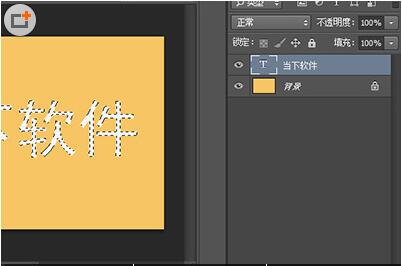
然后我們新建一個圖層,點擊上方【編輯】-【描邊】,在窗口中調整描邊的寬度和顏色,位置推薦【居外】。
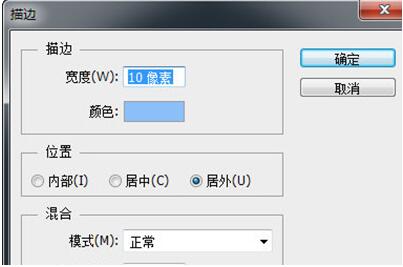
最后確定,并將文字圖層刪除或者隱藏,一個空心的描邊字就生成啦,非常的簡單。

上述內容便是PS給字體描邊的詳細圖文教程了,大家學會怎么制作了嗎?大家可以關注教程之家,里面有更多精彩的PS教程供大家學習。
聲明:本站所有文章資源內容,如無特殊說明或標注,均為采集網絡資源。如若本站內容侵犯了原著者的合法權益,可聯系本站刪除。
